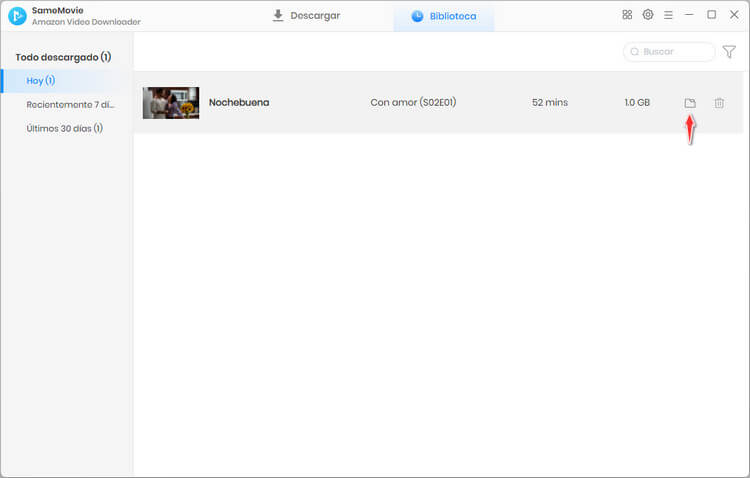¿Cómo usar SameMovie Amazon Video Descargador para Windows?
SameMovie Amazon Video Downloader es una herramienta profesional diseñada para facilitar la descarga de películas y programas de TV de Amazon en alta resolución. Este software permite la descarga de videos en formatos MP4 o MKV, lo que brinda la flexibilidad de disfrutar del contenido descargado en cualquier dispositivo. Además, tiene la capacidad de preservar pistas de audio y subtítulos en diversos idiomas, brindando una experiencia de visualización completa y personalizada. Una característica adicional que destaca a SameMovie es su biblioteca integrada de Prime Video, simplificando la navegación y la búsqueda de los videos que deseas descargar.
1. ¿Cómo registrar SameMovie Amazon Video Descargador en PC?
La versión de prueba gratuita de SameMovie permite a los usuarios descargar los primeros cinco minutos de cada video de Prime Video. Para disfrutar de todas sus increíbles funciones, es necesario registrar este programa con la licencia que se recibe después de la compra.
Paso 1: Inicie SameMovie Amazon Video Downloader en su computadora. Simplemente haga clic en el ícono "Clave" ![]() para abrir la ventana de registro, como se muestra a continuación.
para abrir la ventana de registro, como se muestra a continuación.
Paso 2: Copie y pegue el correo electrónico y el código de registro que recibió en la ventana emergente de registro.
Nota: La información de registro distingue entre mayúsculas y minúsculas. Y no agregue ningún espacio en blanco al principio o al final de su correo electrónico y código.
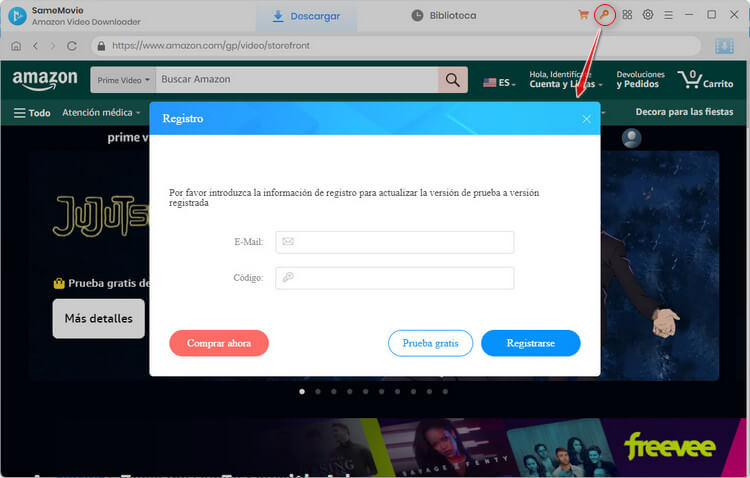
2. ¿Cómo usar SameMovie para descargar videos de Amazon en una PC?
Paso 1 Inicie sesión con su cuenta
Inicie SameMovie Amazon Video Downloader en PC. Accede a su cuenta de Prime Video para utilizar los servicios de SameMovie, haga clic en el botón "Iniciar sesión". Ingrese su cuenta y contraseña.
Su cuenta solo se utiliza para acceder a la biblioteca de Amazon Video, y SameMovie no registrará su información personal.
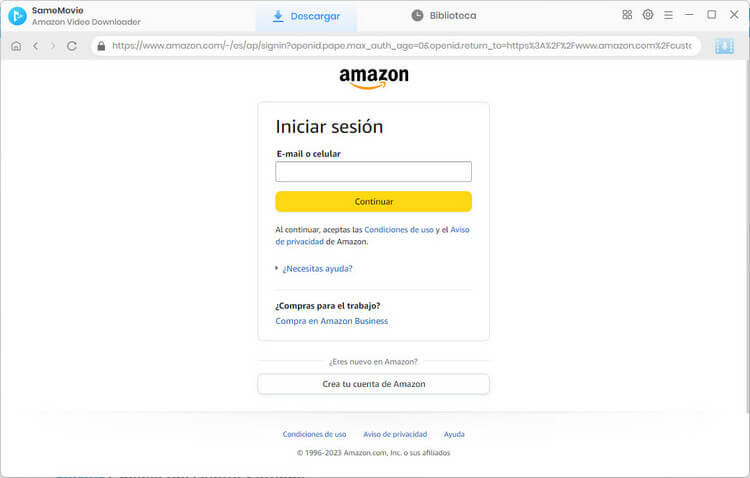
Si lo está usando por primera vez, puede seleccionar el área en la esquina superior derecha ![]() .
.
- Para Estados Unidos, seleccione "amazon.com"
- Para Alemania, seleccione "amazon.de"
- Para Japón, seleccione "amazon.co.jp"
- Para Reino Unido, seleccione "amazon.co.uk"
- Para Francia, India, Canadá y otros, seleccione "primevideo.com"
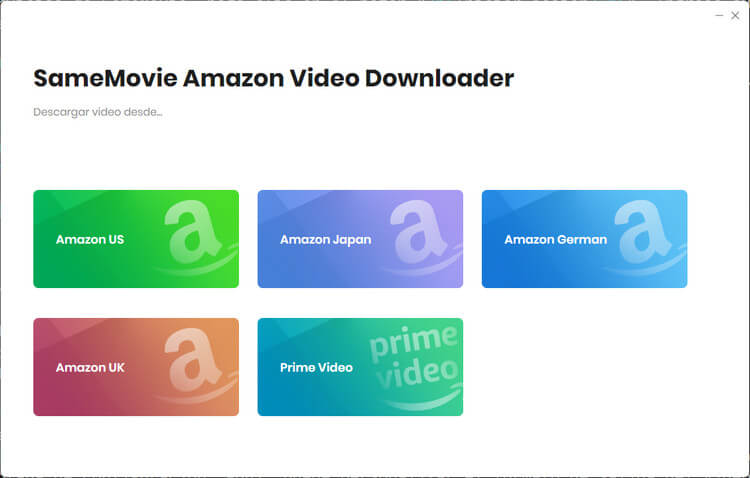
Paso 2 Elegir la Configuración de Salida
Haga clic en el ícono "Configuración" en la esquina superior derecha para abrir la ventana de configuración. Aquí, puede personalizar el formato de salida del video (MP4/MKV), la calidad del video (Alta, Media, Baja), la ubicación de almacenamiento, y seleccionar el idioma de las pistas de audio y los subtítulos, entre otras opciones.
Si su computadora no es compatible con HDCP, SameMovie solo podrá acceder a calidad de definición estándar.
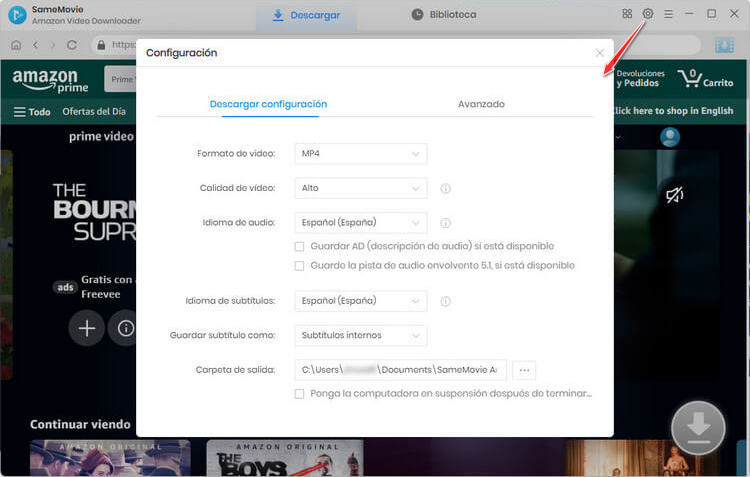
Paso 3 Buscar Amazon Videos en SameMovie
Con el navegador integrado de Prime Video, SameMovie facilita la navegación sin esfuerzo para los usuarios, reflejando sus acciones directamente en Amazon. Basta con introducir el nombre en el cuadro de búsqueda para localizar el video deseado. O explorar las categorías de cada pestaña para descubrir contenido de interés. Simplemente haga clic en la miniatura del video que desee para abrir la página de detalles correspondiente.
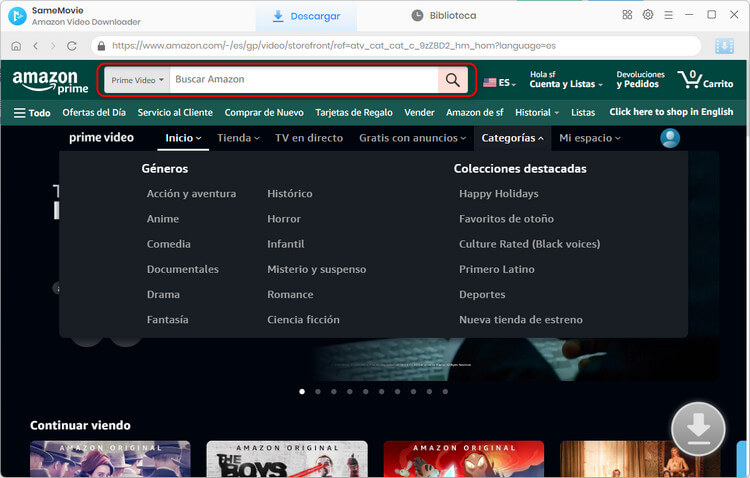
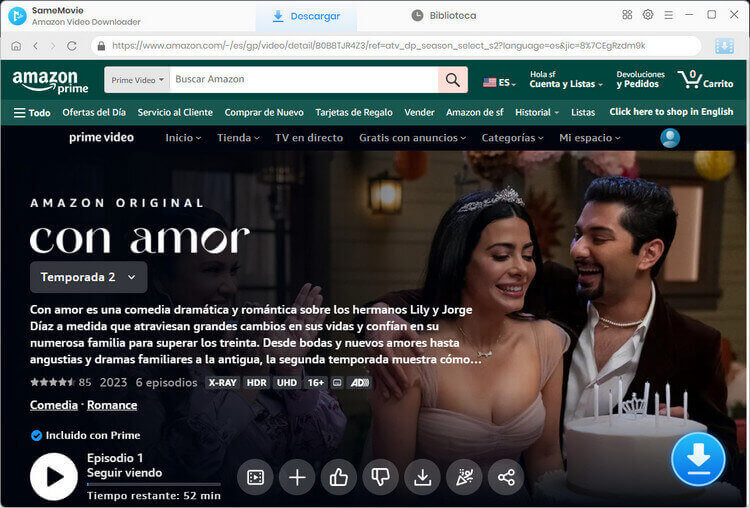
Paso 4 Seleccionar Pistas de Audio y Subtítulos
Haga clic en la miniatura del video para acceder a la página de detalles, y al mismo tiempo, el botón de descarga, inicialmente gris en la esquina inferior derecha, se activará y cambiará a color azul.
Si deseas descargar programas de TV, simplemente haga clic en el ícono de iniciar descarga ![]() . Aparecerá una ventana emergente que te permitirá seleccionar títulos y temporadas. Además, puedes personalizar tu experiencia eligiendo la pista de audio y los subtítulos mediante la opción "Descarga avanzada".
. Aparecerá una ventana emergente que te permitirá seleccionar títulos y temporadas. Además, puedes personalizar tu experiencia eligiendo la pista de audio y los subtítulos mediante la opción "Descarga avanzada".
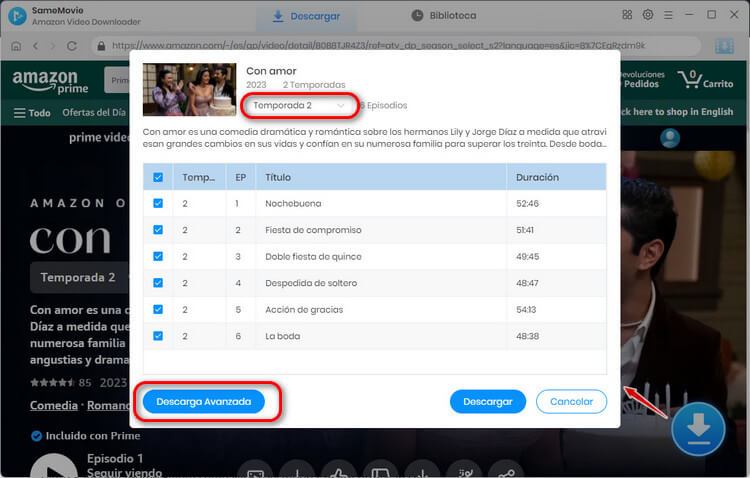
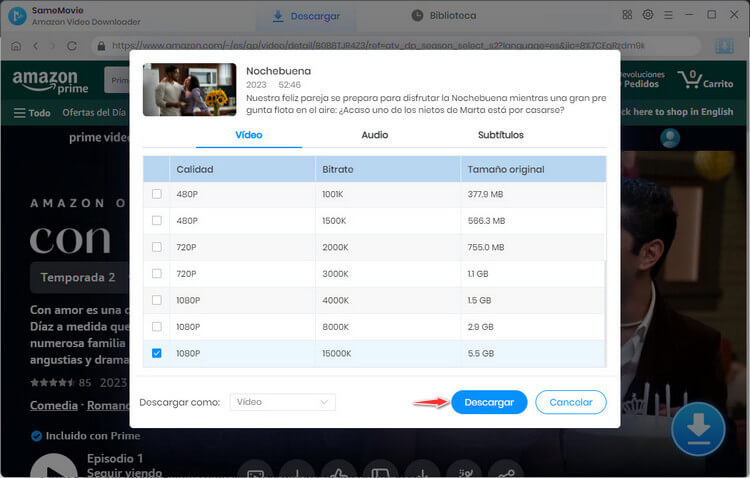
Para descargar películas, solo necesitas hacer clic directamente en el ícono de descarga ![]() . Una ventana correspondiente se abrirá, facilitando el proceso de descarga.
. Una ventana correspondiente se abrirá, facilitando el proceso de descarga.
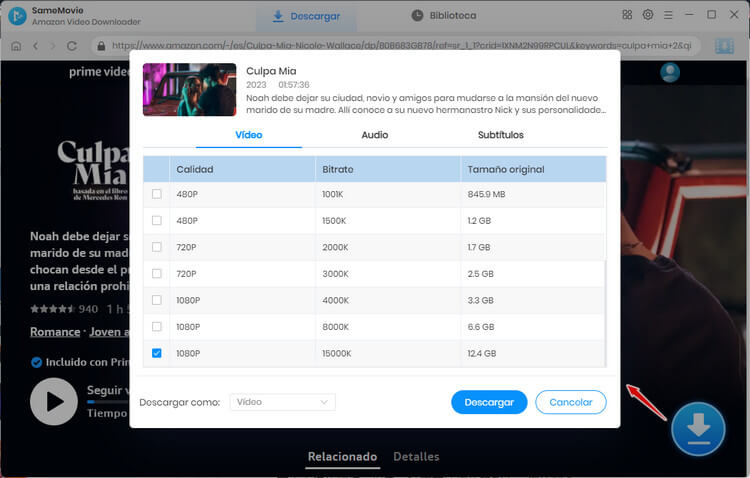
Paso 5Comenzar a Descargar Videos
Después de configurar los parámetros, haga clic en "Descargar" para comenzar a descargar el video. El vídeo que se descarga y sus datos se pueden ver en el panel del lado derecho de la interfaz. Durante el proceso de descarga, puedes agregar videos continuamente a la cola de descarga.
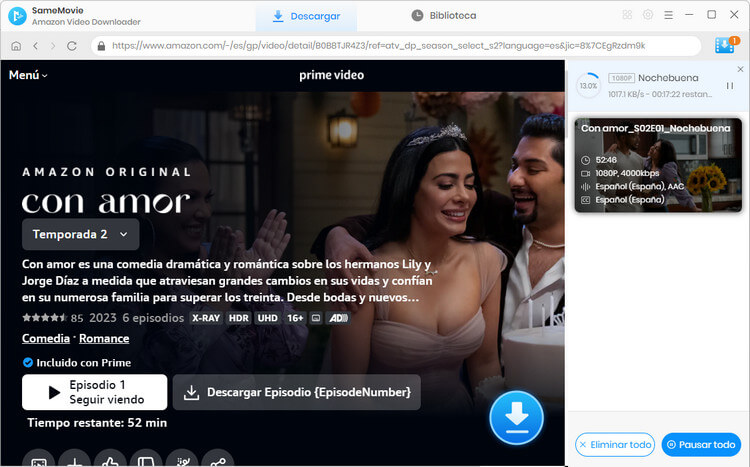
Una vez que se descargan los videos, vaya a "Biblioteca" para encontrar los videos descargados de la unidad local.